Hogyan lehet felosztani az Excel képletek segítségével?
Az alábbiakban bemutatunk néhány példát, amelyeken keresztül megtudhatja, hogyan használhat képleteket a számok excelben való felosztásához és a százalékok kiszámításához.
A Division Formula Excel sablont innen töltheti le - Division Formula Excel sablont1. példa
Vannak olyan osztályos tanulók adataim, akik nemrég jelentek meg az éves vizsgán. Megvan a név és az összes pontszám, amit ők írtak a vizsgán, valamint a vizsgán megszerzett összes pontszám.
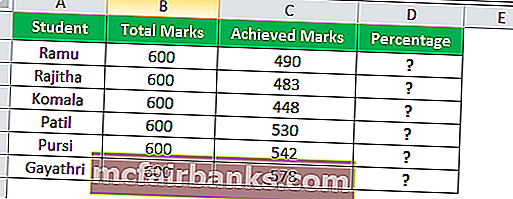
Ki kell derítenem ezeknek a hallgatóknak a százalékos arányát.
Itt el kell osztanom az elért pontszámokat a teljes jelekkel. A képlet: Elért jegyek / Összes jegy * 100
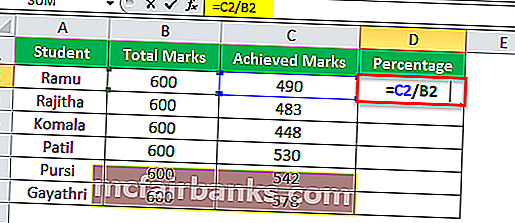
Itt megtudjuk a hallgatók százalékos arányát.
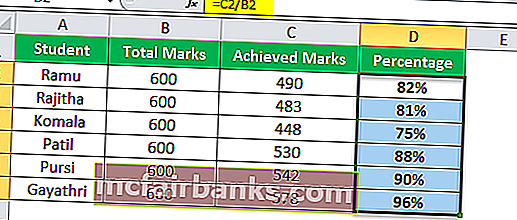
2. példa
Van egy tücsök eredménymutatóm. Az általuk megszerzett egyéni futások és a teljes határok, amelyeket a játékrészükben elértek.
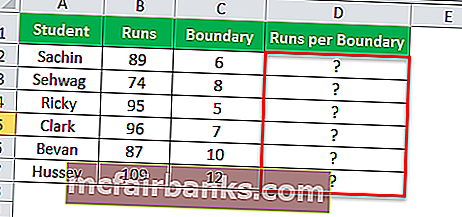
Meg kell találnom neked, hány futás után szereztek határt.
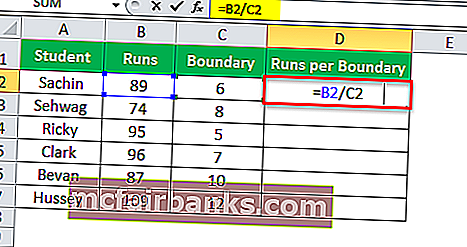
A futásokat határok szerint osztottam fel. Az eredmények tizedesek. Engedje meg, hogy az eredmény megtudásához alkalmazzam a Qientient in excel alkalmazást.
A kvóta függvény két kötelező paramétert igényel. Az egyik a számláló, a másik pedig a nevező.
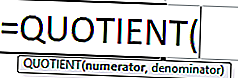
- Számláló: Ezt a számot osztjuk.
- Nevező: Ebből a számból osztjuk a számlálót excelben.
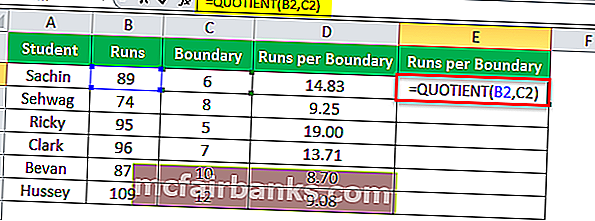
A hányados függvény kerekíti az értékeket lefelé. Nem fogja megmutatni a tizedesértékeket.
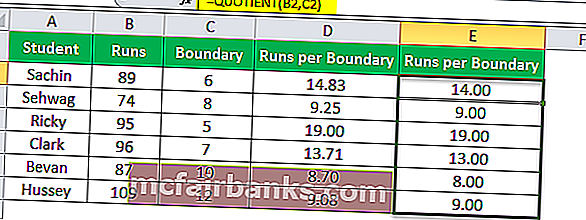
Következtetés: Sachin minden 14. futásnál, Sehwag minden 9. futásnál elért egy határt, és így tovább.
3. példa
Egyetlen egyedülálló problémám van itt. Egy nap elfoglalt voltam az elemző munkám során, és az egyik értékesítési vezető felhívott, és megkérdezte, van-e online ügyfelem. Felajánlottam neki 400000 plusz adót, de ő azt kéri, hogy az adót vegyem fel magában a 400000-be, azaz kéri termék 400000, beleértve az adókat.
Itt szükségünk van az adó százalékára, a szorzási szabályra és az osztási szabályra az alapérték megtalálásához.
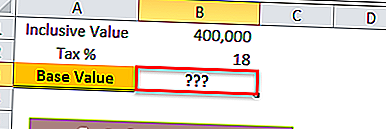
Az alábbi excel-képlet alkalmazásával osszuk el, amit a képen mutattam.
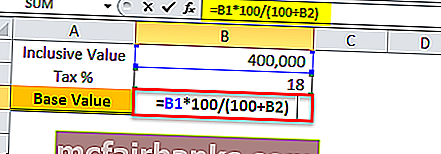
Először a befogadó értéket megszorozzuk 100-mal, majd elosztjuk 100 + adó százalékkal. Ez megadná az alapértéket.

Csak a keresztellenőrzéshez vegye fel a 338983 18% -át, és adja hozzá a százalékos értéket a 338983-mal, így 400000-et kell kapnia teljes értékként.
Az értékesítési vezető a szerződésben megemlítheti a 338983 + 18% -os adót.
Ez a QUOTIENT funkció használatával is megtehető. Az alábbi kép ugyanannak az illusztrációja.
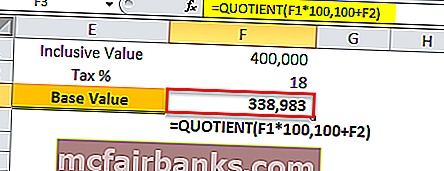
A DIV / 0 kezelése! Hiba történt az Excel Divide Formula alkalmazásban?
Az excelben, amikor osztunk, excel hibákat kapunk, mint # DIV / 0 !. A cikk ezen szakaszában elmagyarázom, hogyan kell kezelni ezeket a hibákat.
Öt éves költségvetésem van a tényleges számmal szemben. Ki kell derítenem a szórási százalékokat.
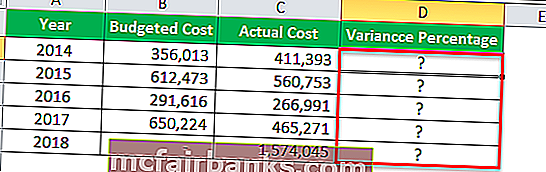
Alkalmazzon Excel képletet az osztáshoz az alábbi képen látható módon
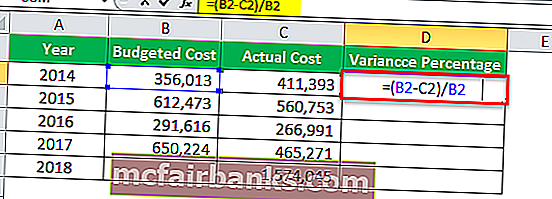
Azáltal, hogy levontam a tényleges költséget a költségvetésből, megkaptam a variancia összegét, majd elosztottam a variancia összegét a tervezett költséggel, hogy megkapjam a variancia százalékát.
A probléma az, hogy hibát kaptam tavaly, azaz 2018-ban. Mivel a 2018. évben nincsenek költségvetési számok, # DIV / 0-t kaptam! Hiba. Mivel egyetlen számot sem oszthatunk fel nullával.
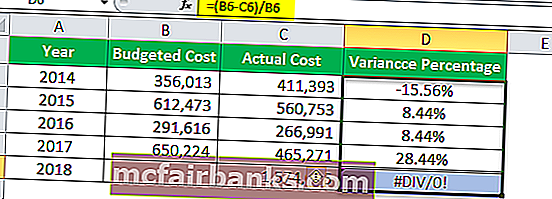
Megszabadulhatunk ettől a hibától az IFERROR függvény használatával az excelben.
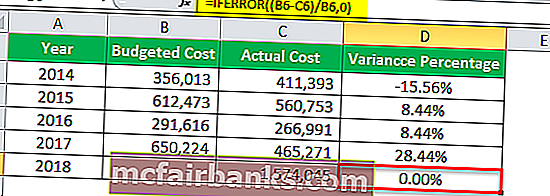
Az IFERROR az összes hibaértéket nullára konvertálja.
Dolgok, amikre emlékezni kell
- Az Excel képletben való felosztáshoz egyetlen számot sem oszthatunk fel nullával. Ha elkészült, hibát kapunk # DIV / 0 néven.
- A Quotient függvénynél mindkét argumentum kötelező.
- Hiba esetén az IFERROR funkció segítségével távolítsa el a hibát, és helyettesítse azt bármelyik értékkel, a kívánsága szerint.